Wie behebt man den Roblox-Fehlercode 267?
Roblox-Spieler erhalten den Fehler „Sie wurden aus dieser Erfahrung geworfen: Konto konnte nicht initialisiert werden. Fehler: PF-50 (Fehlercode: 267)“, wenn sie sich anmelden möchten, und ihr Zugriff auf das Spiel ist eingeschränkt.

Roblox-Spieler haben nach dem Öffnen des Spiels und ihrem Zugriff auf das Problem „Sie wurden aus dieser Erfahrung geworfen: Konto konnte nicht initialisiert werden. Fehler: PF-50 (Fehlercode: 267)“ angezeigt Spiel ist eingeschränkt. Wenn Sie mit einem solchen Problem konfrontiert sind, können Sie eine Lösung finden, indem Sie die folgenden Vorschläge befolgen.
Was ist Roblox-Fehlercode: 267?
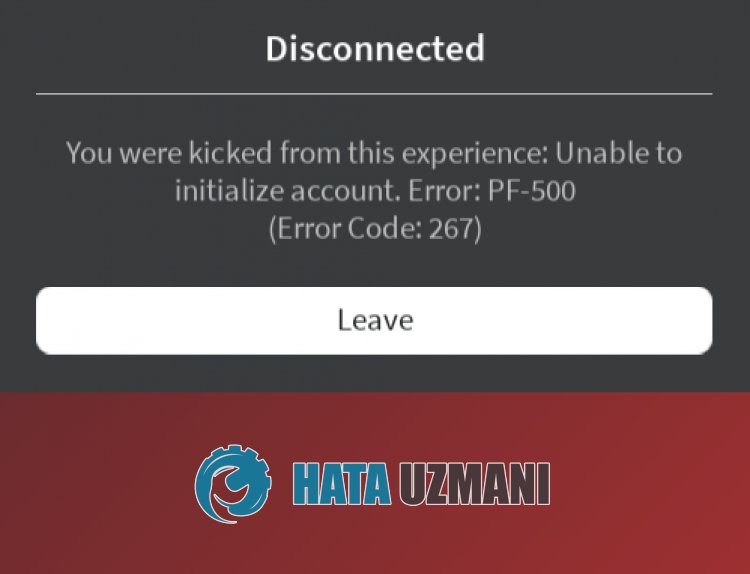 /p>
/p>
Dieser Fehler tritt aufgrund vieler Probleme auf, die unseren Zugriff auf das Spiel einschränken. Wir können die möglichen Ursachen für das Problem mit dem Roblox-Fehlercode 267 wie folgt auflisten:
- Der Server wird möglicherweise gewartet.
- Datenschutzeinstellungen können eingeschränkt sein.
- Möglicherweiseliegt ein Netzwerkproblem vor.
- Microsoft Store und Xbox können problematisch sein.
- Cache und Cookies können problematisch sein.
- Antivirus blockiert möglicherweise das Spiel.
Wir haben die oben aufgeführten möglichen Ursachen aufgelistet. Jetzt werden wir versuchen, das Problem zu lösen, indem wir Ihnen Informationen zur Behebung dieses Problems geben.
So beheben Sie Roblox. Bitte bestätigen Sie Ihren Identitätsfehler
1-) Server prüfen
Roblox-Entwickler aktualisieren das Spiel jeden Tag und führen neue Add-Ons und Tests durch. Diese Tests und Plugins können natürlich dazu führen, dass einige Menüs oder Plugins deaktiviert werden. Eines davon ist das Avatar-Plugin. Das Problem, das im neu hinzugefügten Update auftritt, kann Probleme verursachen, indem das Avatar-Plugin blockiert wird. Zu diesem Zweck können wir solche Fehler auf der von Roblox-Entwicklern erstellten Roblox-Statusseite erkennen. Dazu können Sie einige Fehler des Spiels erkennen, indem Sie auf den unten stehenden Link zugreifen.
Klicken Sie hier, um die Roblox-Statusseite zu besuchen
2-) Browser-Sicherheitseinstellung deaktivieren
Wenn Sie die Browsersicherheit aktiviert haben, werden Sie den Zugriff für viele Links zulassen. Daher kann der Browser aus Sicherheitsgründen jede Seite im Hintergrund blockieren. Um diesen Fehler zu beheben, können wir prüfen, ob das Problem weiterhin besteht, indem wir die Browsersicherheit deaktivieren.
- Öffnen Sie einen Browser und greifen Sie auf das Einstellungsmenü zu.
- Öffnen wir das Menü "Datenschutz und Sicherheit".
- Gehen wir im Menü zum Menü "Sicherheit" und aktivieren Sie die Option "Kein Schutz".
Nach diesem Vorgang können Sie überprüfen, ob das Problem weiterhin besteht.
3-) Löschen Sie den Roblox-Cache für den Browser
Die Dateien im temporären Cache für Roblox im Browser sind möglicherweise problematisch oder werden falsch geladen. Um dieses Problem zu lösen, können wir das Problem beseitigen, indem wir den Browser-Cache leeren.
- Auf Browsereinstellungen zugreifen.
- Klicken Sie auf die Option "Datenschutz und Sicherheit" auf derlinken Seite des Einstellungsmenüs.
- Klicken Sie auf dem sich öffnenden Bildschirm auf die Option "Cookies und andere Website-Daten".
- Klicken Sie anschließend unten auf "Alle Website-Daten und Berechtigungen anzeigen".
- Suchen Sie auf dem Suchbildschirm des sich öffnenden Bildschirms nach "Roblox".
- Klicken Sie nach diesem Vorgang auf das Mülleimer-Symbol auf der rechten Seite der Youtube-Seite und führen Sie den Reinigungsvorgang durch.
Nachdem Sie diesen Vorgang durchgeführt haben, können Sie überprüfen, ob das Problem weiterhin besteht.
4-) Temporäre Roblox-Cache-Datei löschen
Ein Fehler oder eine Beschädigung in der temporären Cache-Datei von Roblox kann dazu führen, dass wir auf verschiedene Probleme wie dieses stoßen. Dazu können wir das Problem beseitigen, indem wir die temporären Cache-Dateien löschen.
- Geben Sie "Ausführen" in den Startbildschirm der Suche ein und öffnen Sie ihn.
- Geben Sie "%localappdata%" in das neue Fenster ein, das sich öffnet, und führen Sie es aus.
- Öffnen Sie danach den Ordner "Temp" und löschen Sie den Ordner "Roblox".
Führen Sie nach dem Löschen des Ordners das Roblox-Spiel aus und prüfen Sie, ob das Problem weiterhin besteht.
5-) Überprüfen Sie Ihre Verbindung
Das Problem mit der Internetverbindung kann viele Fehler verursachen. Wenn Ihre Internetverbindung langsamer wird oder die Verbindung unterbrochen wird, geben wir Ihnen einige Vorschläge zur Behebung des Problems.
- Wenn Ihre Internetgeschwindigkeit langsamer wird, schalten Sie Ihr Modem aus und wieder ein. Dieser Vorgang wird Ihr Internet etwas entlasten.
- Wir können das Problem beheben, indem wir den Internet-Cache löschen.
DNS-Cache löschen
- cmd in den Suchbildschirm eingeben und als Administrator ausführen.
- Geben Sie die folgenden Codezeilen der Reihe nach auf dem Eingabeaufforderungsbildschirm ein und drücken Sie die Eingabetaste.
- ipconfig /flushdns
- netsh int ipv4 zurückgesetzt
- netsh int ipv6 zurückgesetzt
- netsh winhttp Reset-Proxy
- Netsh-Winsock-Reset
- ipconfig /registerdns
- Nach diesem Vorgang wird angezeigt, dass Ihr DNS-Cache und Ihre Proxys erfolgreich gelöscht wurden.
Nach diesem Vorgang können Sie das Spiel öffnen, indem Sie den Computer neu starten. Wenn das Problem weiterhin besteht, fahren wir mit einem anderen Vorschlag fort.
6-) Schalten Sie Ihr Modem aus und wieder ein
Schalten Sie Ihr Modem aus, warten Sie 20 Sekunden und schalten Sie es wieder ein. Während dieses Vorgangs ändert sich Ihre IP-Adresse und verhindert verschiedene Netzwerkprobleme.
7-) Registrieren Sie einen anderen DNS-Server
Wir können das Problem beseitigen, indem wir einen anderen DNS-Server auf dem Computer registrieren.
- Öffnen Sie die Systemsteuerung und wählen Sie die Option Netzwerk und Internet
- Öffnen Sie das Netzwerk- und Freigabecenter auf dem sich öffnenden Bildschirm.
- Klicken Sielinks auf Adaptereinstellungen ändern.
- Klicken Sie mit der rechten Maustaste auf Ihren Verbindungstyp, um das Menü Eigenschaften zu öffnen.
- Doppelklicken Sie auf Internet Protocol Version 4 (TCP /IPv4).
- Wenden wir die Einstellungen an, indem wir den unten angegebenen Google-DNS-Server eingeben.
- Bevorzugter DNS-Server: 8.8.8.8
- Anderer DNS-Server: 8.8.4.4
- Klicken Sie dann auf Einstellungen beim Beenden überprüfen und drücken Sie die Schaltfläche OK und wenden Sie die Aktionen an.
Starte nach diesem Vorgang den Computer neu und führe das Roblox-Spiel aus.
8-) Microsoft Store zurücksetzen
Verschiedene Probleme, die im
Microsoft Store auftreten, können ein solches Problem verursachen. Dafür können wir solche Probleme lösen, indem wir den Microsoft Store zurücksetzen.
- Geben Sie "Microsoft Store" in den Suchbildschirm ein und klicken Sie mit der rechten Maustaste darauf und klicken Sie auf "Anwendungseinstellungen".

- Starten Sie den Reset-Vorgang, indem Sie auf dem sich öffnenden Bildschirm auf die Schaltfläche "Zurücksetzen" klicken.

Überprüfen Sie nach diesem Vorgang, ob das Problem weiterhin besteht, indem Sie sich bei der Anwendung anmelden.
9-) XBOX-App reparieren
Verschiedene Probleme auf der
Xbox Game Bar können ein solches Problem verursachen. Dazu können wir solche Probleme beheben, indem wir die Xbox Game Bar reparieren.
- Geben Sie "Xbox Game Bar" in den Startbildschirm der Suche ein und klicken Sie mit der rechten Maustaste darauf und klicken Sie auf "Anwendungseinstellungen".

- Starten Sie den Reset-Vorgang, indem Sie auf dem sich öffnenden Bildschirm auf die Schaltfläche "Reparieren" klicken.

Wenn dieser Vorgang das Problem nicht für Sie gelöst hat, führen Sie den obigen Vorgang erneut durch und drücken Sie die Schaltfläche "Zurücksetzen", um die Prozesse zurückzusetzen. Führen Sie nach diesem Vorgang die Anwendung erneut aus und prüfen Sie, ob das Problem weiterhin besteht.
Ja, Freunde, wir haben unser Problem unter diesem Titel gelöst. Wenn Ihr Problem weiterhin besteht, können Sie nach den aufgetretenen Fehlern fragen, indem Sie unsere FORUM-Plattform betreten.


















